Aktualisierungen für Ressourcenmanager anwenden und aktivieren
XClarity Orchestrator wendet Aktualisierungen nicht automatisch an. Um Software zu aktualisieren, müssen Sie die Aktualisierung für ausgewählte Lenovo XClarity Administrator-Ressourcenmanager, die nicht mit der zugewiesenen Aktualisierungskonformitätsrichtlinie konform sind, manuell anwenden und aktivieren.
Vorbereitende Schritte
Bevor Sie versuchen, Aktualisierungen auf eine Ressource zu anzuwenden und zu aktivieren, lesen Sie die Hinweise zur Aktualisierung (siehe Bereistellungshinweise aktualisieren).
Stellen Sie sicher, dass der Zielressource eine Aktualisierungskonformitätsrichtlinie zugeordnet ist (siehe Aktualisierungskonformitätsrichtlinien erstellen und zuordnen).
Eine Aktualisierung kann nicht für dieselbe oder eine frühere als die derzeit installierte Softwareversion durchgeführt werden.
Zu dieser Aufgabe
- Für bestimmte nicht konforme Manager
- Für alle nicht konformen Manager in bestimmten Gruppen
- Für alle nicht konformen Manager, denen eine bestimmte Aktualisierungskonformitätsrichtlinie zugeordnet ist
- Für alle nicht konformen Manager in bestimmten Gruppen, denen eine bestimmte Aktualisierungskonformitätsrichtlinie zugeordnet ist
- Für alle nicht konformen Manager, die einer Richtlinie zugeordnet sind und diese nicht erfüllen
XClarity Orchestrator aktualisiert Ressourcen nicht direkt. Stattdessen wird eine Anforderung zur Durchführung der Aktualisierung an den entsprechenden Ressourcenmanager gesendet und anschließend wird der Fortschritt der Anforderung verfolgt. XClarity Orchestrator identifiziert die für die Aktualisierung erforderlichen Abhängigkeiten, stellt sicher, dass die Zielressourcen in der richtigen Reihenfolge aktualisiert werden, übergibt die entsprechenden Aktualisierungspakete an den Ressourcenmanager und erstellt eine Anforderung zum Starten eines Jobs im Ressourcenmanager, damit die Aktualisierung durchgeführt wird.
Während des Aktualisierungsprozesses wird die Zielressource möglicherweise mehrmals automatisch neu gestartet, bis der gesamte Prozess abgeschlossen ist. Legen Sie alle Anwendungen auf der Zielressource still, bevor Sie fortfahren.
Wenn beim Aktualisieren der Komponenten in einer Zielressource ein Fehler auftritt, wird diese Komponente nicht aktualisiert. Die Aktualisierung aller anderen Komponenten in der Ressource und aller anderen Zielressourcen im laufenden Aktualisierungsjob wird jedoch fortgesetzt.
Erforderliche Aktualisierungen werden nicht automatisch angewendet.
- In der Tabelle sind nur die Ressourcenmanager aufgeführt, die aktualisiert werden können.
- Die Spalten Buildnummer und Buildnummer Konformitätsziel sind standardmäßig ausgeblendet. Sie können diese Spalten einblenden, indem Sie auf klicken.
Vorgehensweise
Um Aktualisierungen auf XClarity Orchestrator Ressourcenmanager anzuwenden, wählen Sie eine der folgenden Vorgehensweisen.
- Für bestimmte nicht konforme Ressourcenmanager
- Klicken Sie in der Menüleiste von XClarity Orchestrator auf und dann auf Übernehmen und aktivieren, um die Übersicht Übernehmen und aktivieren aufzurufen.
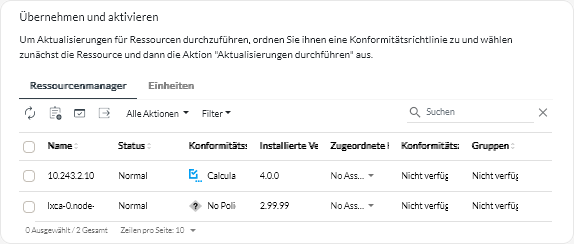
- Klicken Sie auf die Registerkarte Ressourcenmanager.
- Wählen Sie einen oder mehrere Ressourcenmanager aus, auf die Aktualisierungen angewendet werden sollen.
- Klicken Sie auf das Symbol Aktualisierung übernehmen (
), um das Dialogfenster Aktualisierungszusammenfassung anzuzeigen.
- Klicken Sie auf Aktualisierungen durchführen, um die Aktualisierungen anzuwenden.
Für diesen Vorgang muss ein Job erstellt werden. Sie können den Fortschritt des Jobs in der Übersicht verfolgen. Wenn der Job nicht erfolgreich abgeschlossen wurde, klicken Sie auf den Job-Link, um Details zum Job anzuzeigen (siehe Jobs überwachen).
- Klicken Sie in der Menüleiste von XClarity Orchestrator auf und dann auf Übernehmen und aktivieren, um die Übersicht Übernehmen und aktivieren aufzurufen.
- Für alle nicht konformen Ressourcenmanager in bestimmten Gruppen oder denen eine bestimmte Aktualisierungskonformitätsrichtlinie zugeordnet ist
- Klicken Sie in der Menüleiste von XClarity Orchestrator auf und dann auf Übernehmen und Aktivieren, um die Übersicht Übernehmen und aktivieren aufzurufen.
- Klicken Sie auf die Registerkarte Ressourcenmanager.
- Klicken Sie auf das Symbol Aktualisierung übernehmen (
), um das Dialogfenster Aktualisierungszusammenfassung anzuzeigen.
- Wählen Sie die Gruppen und die Aktualisierungskonformitätsrichtlinie aus.
- Wenn Sie keine Richtlinie oder Gruppe auswählen, werden alle Manager aktualisiert, denen eine Richtlinie zugeordnet ist und die diese nicht erfüllen.
- Wenn Sie eine Richtlinie aber keine Gruppe auswählen, werden alle Manager aktualisiert, denen diese Richtlinie zugeordnet ist und die diese nicht erfüllen.
- Wenn Sie eine oder mehrere Gruppen aber keine Richtlinie auswählen, werden alle Manager in der Gruppe aktualisiert, die nicht mit der zugewiesenen Richtlinie konform sind.
- Wenn Sie eine Richtlinie und eine oder mehrere Gruppen auswählen, werden alle Manager in der Gruppe aktualisiert, die dieser Richtlinie zugewiesen sind, mit dieser aber nicht konform sind.
- Klicken Sie auf Aktualisierungen durchführen, um die Aktualisierungen anzuwenden.
Für diesen Vorgang muss ein Job erstellt werden. Sie können den Fortschritt des Jobs in der Übersicht verfolgen. Wenn der Job nicht erfolgreich abgeschlossen wurde, klicken Sie auf den Job-Link, um Details zum Job anzuzeigen (siehe Jobs überwachen).